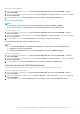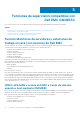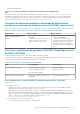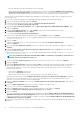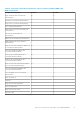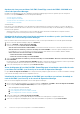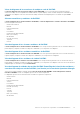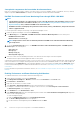Users Guide
○ El acceso al iDRAC a través del sistema operativo host está activado.
Esta es una función experimental. Para obtener más información, consulte la sección Acceso al iDRAC a través del sistema
operativo host (función experimental) en Integrated Dell Remote Access Controller7/8 with Lifecycle Controller User’s Guide
(Guía del usuario de Integrated Dell Remote Access Controller7/8 con Lifecycle Controller) en Dell.com/idracmanuals.
Para detectar un servidor Dell EMC PowerEdge a través de iDRAC por medio de iDRAC–WS-MAN o el acceso al iDRAC a través del
sistema operativo host:
1. Inicie sesión en Operations Manager como administrador del grupo de administración de Operations Manager.
2. En la consola de Operations Manager, haga clic en Autoría.
3. En la parte inferior del panel de navegación, haga clic en Asistente para agregar supervisión.
Se mostrará la pantalla Asistente para agregar supervisión.
4. En la pantalla Seleccionar tipo de supervisión, seleccione Detección de dispositivo de WS-Management y SMASH y, luego,
haga clic en Siguiente.
5. En la pantalla Propiedades generales, en el campo Nombre proporcione un nombre para identificar el asistente.
6. En Paquete de administración, haga clic en Nuevo.
Se mostrará la pantalla Crear un paquete de administración.
7. Proporcione un nombre para el paquete de administración en el campo Nombre y haga clic en Siguiente.
Para obtener más información sobre cómo crear un paquete de administración, consulte la documentación de Operations Manager en
technet.microsoft.com.
8. Haga clic en Crear.
El paquete de administración que creó está seleccionado en el cuadro desplegable Paquete de administración.
9. Haga clic en Siguiente.
10. En el menú desplegable Especificar el destino, seleccione un conjunto de recursos para supervisar estos dispositivos y haga clic en
Siguiente.
11. En la pantalla Especificar la cuenta que desea usar para ejecutar una detección, haga clic en Nuevo y cree una cuenta de
ejecución de autenticación simple.
Para obtener más información sobre cómo crear una cuenta de ejecución de autentificación simple, consulte Creación de una cuenta
de ejecución de autentificación simple.
NOTA:
Si está utilizando credenciales de dominio AD para iDRAC, a continuación, especifique las credenciales en el
siguiente formato: username@domainname.com
12. En el menú desplegable Cuenta de ejecución, seleccione la cuenta de ejecución que recién creó y haga clic en Siguiente.
13. Haga clic en Agregar.
14. En la pantalla Agregar dispositivos, especifique la IP de iDRAC (si el método de detección preferido es iDRAC con WS-MAN) o la
dirección IP del host (si el método de detección preferido es el acceso al iDRAC a través del sistema operativo host) de los
sistemas que desea detectar, en función de sus preferencias de monitoreo. Para especificar la dirección IP de los sistemas de su
preferencia, es posible usar:
• Detección de la Subred IP que proporcionó.
• Detección de un Intervalo IP especificado.
• Importación de un archivo de texto que contenga la lista de direcciones IP de iDRAC / IP del host.
Para obtener más información, consulte Configuración mediante secuencias de comandos de PowerShell iSM en Integrated
Dell Remote Access Controller7/9 with Lifecycle Controller User’s Guide (Guía del usuario de Integrated Dell Remote Access
Controller7/9 con Lifecycle Controller) en Dell.com/idracmanuals.
15. Haga clic en Opciones avanzadas, seleccione la opción Omitir comprobación CA y Omitir comprobación CN y, luego, haga clic
en Aceptar.
16. Haga clic en Explorar dispositivos para buscar los servidores Dell EMC PowerEdge en la red.
Las direcciones IP se enumeran en Dispositivos disponibles.
17. Haga clic en Agregar para agregar las direcciones IP que desea supervisar y, luego, haga clic en Aceptar.
18. En la pantalla Especificar los dispositivos que desea supervisar, haga clic en Crear.
19. Haga clic en Cerrar.
Los servidores Dell EMC PowerEdge analizados aparecen inicialmente en la pantalla MonitoreoMonitoreo de WS-Management y
SMASH Estado del dispositivo de WS-Management. Después de que Operations Manager completa la activación automática de
la detección de SMASH, los servidores Dell EMC PowerEdge se muestran en la pantalla MonitoreoMonitoreo de WS-Management
y SMASH Estado de dispositivo de SMASH.
20. Activar la función de monitoreo de servidores y racks de Dell EMC (con licencia) a través del Panel de administración de funciones de
Dell EMC.
74
Funciones de supervisión compatibles con Dell EMC OMIMSSC